1.首先下载对应CentOS版本的jdk:下载: jdk-7u75-linux-x64.tar.gz
2.下载该jdk到本地,并上传到CentOS系统的opt临时目录下
3.在安装自己下载的jdk之前,要先看看新安装的CentOS系统自带的jdk版本,如果存在最好是卸载掉,然后再安装自己下载的jdk版本,在终端输入
java -version //查看是否系统有自带javaJDK,我的服务器上没有自带JDK
4.新建一个jdk的安装目录,我这里是在/usr/下新建了Java目录,命令:mkdir /usr/java ,再把 jdk-7u75-linux-x64.tar.gz压缩包从opt目录下复制到/usr/java目录下,命令如下:
- cp jdk-7u75-linux-x64.tar.gz /usr/java
5.解压缩刚才下载的: jdk-7u75-linux-x64.tar.gz包,命令如下:
- tar xvf jdk-7u75-linux-x64.tar.gz
6.解压完成后,进入到:
- [root@localhost~]# cd /etc
- [root@localhost etc]# vi profile
7.在profile文件的末尾加入如下命令:
- export JAVA_HOME=/usr/java/jdk1.7.0_75
- export JRE_HOME=/usr/java/jdk1.7.0_75/jre
- export PATH=$PATH:/usr/java/jdk1.7.0_75/bin
- export CLASSPATH=./:/usr/java/jdk1.7.0_75/lib:/usr/local/java/jdk1.7.0_75/jre/lib
8.输入:wq保存并退出,然后再重启CentOS系统
9.重新启动系统后,输入:java -version,如果看到如下截图说明你的jdk已经安装成功了。
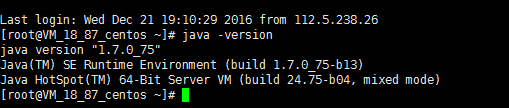
10.下载并安装GlassFish:
下载地址:https://glassfish.java.net/download.html#gfoseTab
(1)新建一个文件夹
cd /usr
mkdir glassfish
cd glassfish
(2)解压zip文件:
unzip -q glassfish-4.0-ml.zip
(3)创建用户组,授权:
[root@linuxidc share]# groupadd webserver
[root@linuxidc share]# useradd -m -g webserver -G webserver webapp
[root@linuxidc share]# id webapp
[root@linuxidc share]# passwd webapp
[root@linuxidc share]# chown -R webapp:webserver /usr/glassfish
(4) 将运行的glassfish 设置为服务:
#!/bin/bash
# description: Glassfish Start Stop Restart
# processname: glassfish
# chkconfig: 234 20 80
JAVA_HOME=/usr/java/jdk1.7.0_75
export JAVA_HOME
PATH=$JAVA_HOME/bin:$PATH
export PATH
GLASSFISH_HOME=/usr/glassfish/glassfish4
case $1 in
start)
sh $GLASSFISH_HOME/bin/asadmin start-domain domain1
;;
stop)
sh $GLASSFISH_HOME/bin/asadmin stop-domain domain1
;;
restart)
sh $GLASSFISH_HOME/bin/asadmin stop-domain domain1
sh $GLASSFISH_HOME/bin/asadmin start-domain domain1
;;
esac
exit 0
(5)授权,并设置开机启动glassfish:
[root@linuxidc init.d]# chmod 755 glassfish
[root@linuxidc init.d]# chkconfig --add glassfish
[root@linuxidc init.d]# chkconfig --level 234 glassfish on
(6)启动glassfish
[root@linuxidc init.d]# service glassfish start

(7)修改管理员admin帐户密码:
cd /usr/glassfish/glassfish4/bin
./asadmin change-admin-password
用户名:admin
旧密码:空值
新密码:**********
(8)设置远程访问:开启glassfish安全管理允许远程访问das
root@localhost:/opt/glassfish3/bin# ./asadmin enable-secure-admin
remote failure: 至少有一个管理员用户的口令为空, 安全管理不允许口令为空。请使用 change-admin-password 命令或管理控制台为管理员帐户创建非空口令。
命令enable-secure-admin失败。
root@localhost:/opt/glassfish3/bin# ./asadmin change-admin-password
输入管理员用户名 [默认为: admin]>
请输入管理员口令> [默认admin密码为空]
请输入新的管理员口令>
请再次输入新的管理员口令>
针对用户 admin 的验证失败 (通常, 这意味着用户名和/或口令无效)
命令change-admin-password失败。
root@localhost:/opt/glassfish3/bin# ./asadmin change-admin-password
输入管理员用户名 [默认为: admin]>
请输入管理员口令>
请输入新的管理员口令>
请再次输入新的管理员口令>
已成功执行命令change-admin-password。
root@localhost:/opt/glassfish3/bin# ./asadmin enable-secure-admin
输入管理员用户名> admin
输入用户 "admin" 的管理员口令>
要使安全管理中的更改生效, 必须重新启动所有正在运行的服务器。
已成功执行命令enable-secure-admin。
root@localhost:/opt/glassfish3/bin# service glassfish restart
(9) 重启glassfish:
[root@linuxidc ~]#service glassfish restart
11.远程登录glassFish后:

war文件在本地部署的项目文件夹下的dist文件目录中;
每次在NetBeans中修改后,要清理并构建就可以重新生成war文件了;